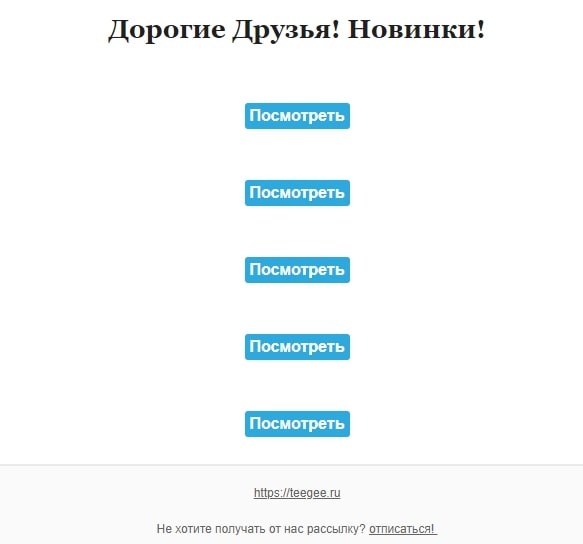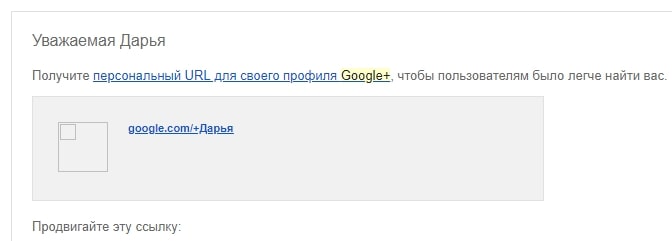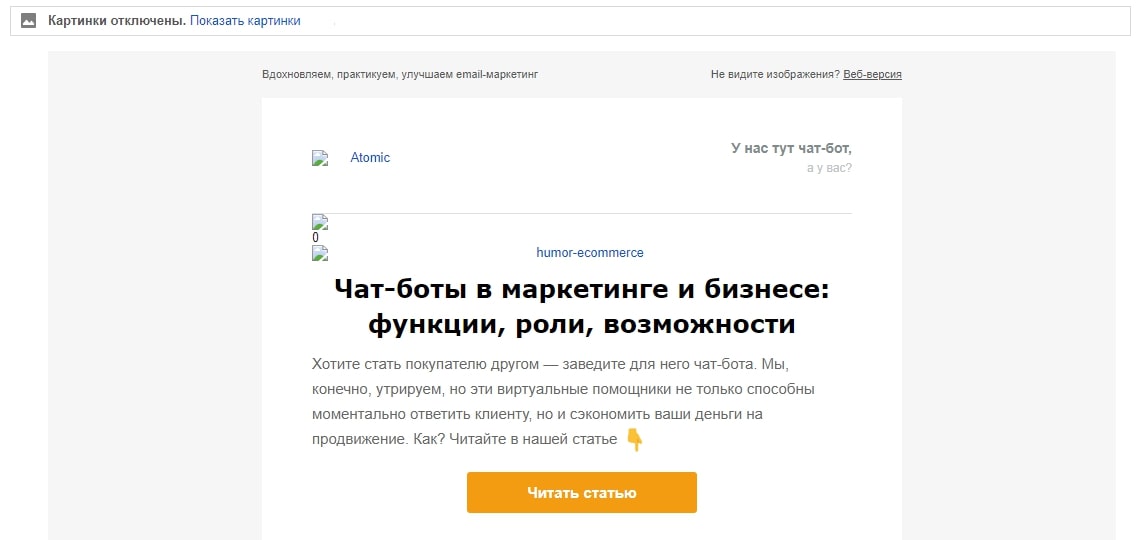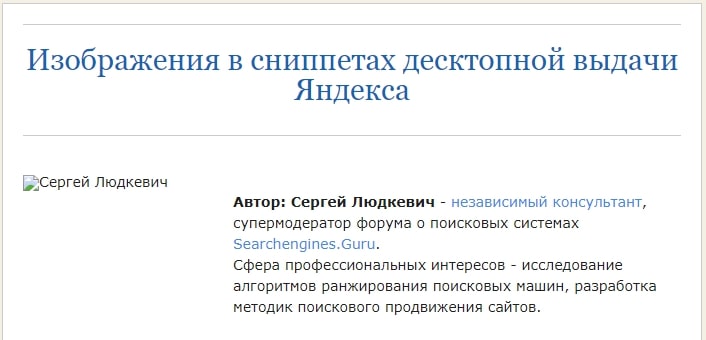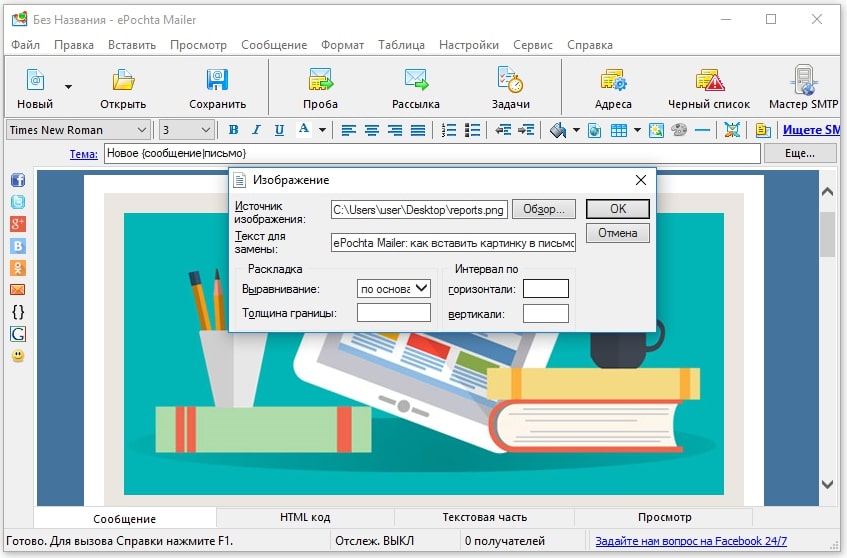Как сделать почтовую рассылку html
HTML-вёрстка писем — полная инструкция
Вёрстка email-рассылок отличается от веб-вёрстки большим количеством ограничений и особенностей. Если не знать нюансов, письмо будет некорректно отображаться в некоторых или даже всех почтовых клиентах. Подробно рассказываем, как верстать письма и какие инструменты мы используем для их подготовки.
Особенности вёрстки писем коротко:
Вёрстка письма имеет структуру стандартной html-страницы:
Для вёрстки писем подходит доктайп 4.01 и кодировка utf-8.
Вёрстка html-писем начинается с получения макета. Про дизайн email-рассылок у нас есть отдельная подробная инструкция.
Особенности html-вёрстки писем и элементов дизайна
В письмах используется табличная вёрстка
Контент письма оборачиваем в две таблицы:
Первая таблица по ширине 100% экрана задаёт фон, минимальную ширину, размер шрифта в 1 px, чтобы не вылезло ненужных отступов.
Вторая имеет ширину контента, в этом случае 700 px, задаёт фон, минимальную ширину. В таблицах обнуляем cellpadding, cellspacing, border.
У последующих таблиц ширина должна быть указана в процентах, например, 86%. При уменьшении ширины письма будут оставаться отступы по краям, и не нужно будет использовать медиазапросы.
В html-вёрстке писем не используем margin и padding
Для отступов не используем margin и padding, а берём следующие конструкции — для вертикальных используем div:
Для горизонтальных используем столбец таблицы:
Вставка текста в html-шаблон письма
Для вставки текста используем следующую конструкцию:
Свойства шрифта добавляем в span. Чтобы предлог не был оторван от слова, используйте символ неразрывного пробела: «Бесплатно с 07:00 до 21:00» Для ссылок оборачиваем это ещё и в тег а, и тоже дублируем свойства. У ссылок необходимо указывать атрибут target=”_blank”:
Изображения
Для изображений обнуляем border, задаём ширину. Если изображение при адаптации нужно уменьшить, указываем максимальную ширину 100%. Так изображение будет подстраиваться под ширину блока-родителя. Если нужно, можно указать и минимальную ширину.
Фоновые изображения. Пример использования:
Видим таблицу шириной 86% и фиксированной высотой. К столбцу прописаны свойства background-image, background-position, background-repeat, background-size, bgcolor. Внутри таблицы расположена структура, благодаря которой можно добиться отображения фона в Outlook. Внутри этой структуры для Outlook располагается таблица с фиксированной высотой. Также можно увидеть таблицу с высотой 60 px, которая выполняет роль отступа, так как с ними может возникнуть проблема из-за структуры для Outlook.
Кнопки
Проще всего и надёжней для этого использовать ссылку с картинкой. Также этот вариант нужно использовать, если шрифт на кнопке нестандартный или кнопка слишком большой ширины и её нужно будет уменьшать при адаптации. Недостаток этого способа — расплывчатое очертание шрифта. В случаях, когда фон монотонный, а шрифт стандартный, нужно качественное отображение шрифта — можно использовать такую конструкцию:
В случаях, когда фон, например, с градиентом или нестандартной формы, но требуется, чтобы текст был текстом, можно использовать фоновое изображение. Но в таком случае придётся пожертвовать отображением в Outlook и не использовать особую структуру для фона, так как отображение будет искривлено. В результате на Outlook будет просто монотонный фон, который будет задан в bgcolor.
Свойство box-shadow будет работать не везде. В некоторых случаях можно заменить его картинкой с тенью. В случаях, когда это сделать не получается, можно сделать для блока рамку в цвет тени, чтобы она не выделялась. В почтовиках, где тень отображается, будет красиво, а там, где это свойство не поддерживается, будет видна рамка.
Основы верстки HTML-писем для веб-разработчиков
Светлана Шаповалова, коммерческий автор и переводчик, специально для «Нетологии» адаптировала статью Ли Манро, в которой он рассказывает об основах верстки писем и делится советами по ее оптимизации.
Верстка HTML-писем. Когда веб-разработчики видят эти слова — на глазах у них выступают слезы.
Если вы верстальщик, то рано или поздно столкнетесь с версткой писем, нравится вам это или нет. HTML-письма — это настоящий олдскул.
Эдакое путешествие в прошлое, в год, скажем, 1999 — эпоху вебмастеров, Frontpage и WYSIWYG-редакторов и табличной верстки.
С тех пор в email-дизайне практически ничего не изменилось. А точнее, стало только хуже. Чем больше появляется мобильных устройств и email-клиентов, тем больше трудностей возникает.
Последние несколько лет я провел, проектируя инструменты для разработчиков, и два года из них работал ведущим дизайнером продукта в Mailgun — email-сервиса для разработчиков. Я многое узнал о том, как работают email-рассылки и с какими проблемами сталкиваются разработчики при верстке HTML-писем. В этой статье я поделюсь своими знаниями.
Коммерческий автор и переводчик

Старт в программировании
HTML-шаблоны
Верстка HTML-шаблонов утомляет. Из-за этого появляется куча убого спроектированных писем — несуразных, однотипных, перегруженных, бессмысленных и раздражающих. Конечно, если вы получаете удовольствие от процесса или вам требуется что-то необычное и уникальное, тогда верстка собственных шаблонов стоит того. В противном случае, поискать хорошие шаблоны можно здесь:
Верстка HTML-шаблонов для email-рассылки
Сверстать хороший шаблон иногда оказывается сложнее, чем сверстать обычную веб-страницу. Давайте разбираться, как это сделать.
Графические движки на клиентской стороне
Дизайн email-писем до сих пор завис где-то в Средневековье. В бесчисленном количестве email-клиентов и устройств письма обрабатываются совершенно по-разному.
Для обработки HTML-писем почтовые клиенты используют различные движки:
Кроме того, почтовые клиенты могут добавлять стили на свой вкус прямо сверху ваших. Например, Gmail приводит все шрифты для тега к виду:
Просмотрите статистику своих рассылок, чтобы знать, для какого движка придется чаще всего верстать шаблоны.
Поддержка встроенных стилей и медиа-запросов в Gmail
В сентябре 2016 в Google объявили о поддержке встраиваемых стилей и медиа-запросов для Gmail. Это огромный шаг для развития email-индустрии. Сейчас Gmail поддерживает немалое количество CSS-свойств, что существенно упрощает разработку e-mail-шаблонов.
Использование табличной верстки
При блочной верстке с использованием div-ов возникают проблемы с позиционированием в различных клиентах. Особенно в тех, где для обработки используется Microsoft Word, к примеру, Outlook. Конечно, при желании можно пользоваться div-ами, но безопаснее верстать, будто за окном 1999 год — таблицами. Это означает:
Это советы из опыта. Понятное дело, вы можете их проигнорировать, но действовать придется на свой страх и риск.
При использовании таблиц, не забывайте использовать
border=»0″ cellpadding=»0″ cellspacing=»0″
Если пользуетесь Premailer, у него есть список с описанием CSS-атрибутов, применяемых в таких случаях.
Встроенные стили
Некоторые клиенты, особенно Gmail до недавних пор, беспощадно обрезают любые не встроенные стили. Есть несколько вариантов:
Вписывать стили вручную — не самое оптимальное решение, поэтому я не стану его советовать. Такие шаблоны сложно масштабировать и изменять. Тем не менее, многим разработчикам такой подход нравится, потому что он позволяет контролировать процесс на 100%.
Если вы вписываете стили руками, я советую использовать сниппеты и/или язык шаблонов с partial и helper. Это избавит вас от необходимости по многу раз прописывать одно и то же.
К веб-инлайнерам относятся: CSS-инлайнер в Campaign Monitor, CSS Inliner Tool в MailChimp и Responsive Email Inliner в Foundation for Email.
В качестве программного инлайнера я рекомендую модуль Juice для Node.js. Неплохие Ruby-альтернативы — Premailer gem и Roadie.
Кнопки
Чтобы создать кнопку, идеально отображаемую любым клиентом, придется поизвращаться. Как я уже говорил, надо использовать таблицы — даже для кнопок.
Мне нравится вот такое решение. С ним вы получите нормальную кнопку для веб-клиентов:
Click Here
Instead, write it like this:
|
В таком случае, встроенные стили будут выглядеть примерно так:
Это лишь один из способов вставить кнопку в письмо. Конечно, не всегда получается добиться идеального отображения во всех клиентах, но и веб не всегда идеален до пикселя. Мне нравится этот способ, потому что он прост и не требует использования картинок или VML.
Что такое VML? Если вы хоть раз занимались разработкой писем, то, вероятно, сталкивались с этим понятием. Язык векторной разметки (Vector Markup Language, VML) поддерживается старыми версиями Outlook. В Microsoft заявили, что VML больше не поддерживается в Internet Explorer (IE), начиная с IE10. Тем не менее, пока в ходу Outlook 2007, 2010 и 2013, вы еще не раз увидите, как его используют для фоновых изображений.
Типографика
Проще всего пользоваться стандартными системными шрифтами. Это Helvetica, Arial и прочие. Однако можно использовать и веб-шрифты, например, Google Fonts. Расположите их за медиа-запросом WebKit, чтобы Outlook не ничего не перепутал.
Условия
Мы можем применять специальные CSS стили и показывать/скрывать определенные элементы/контент в различных версиях Outlook.
Если надо обратиться только к версии Outlook, базирующейся на Microsoft Word:
Этот контент видно только в версиях Outlook, базирующихся на Microsoft Word.
Версии Outlook, базирующиеся на IE:
Этот контент видно только в версиях Outlook, базирующихся на IE.
Если нужна определенная версия Outlook:
Этот контент видно только в Outlook 2007.
Также с помощью медиа-запросов можно выбрать клиентов, базирующихся на WebKit:
Изображения и медиа
Изображения в письмах
Некоторые клиенты отображают картинки по умолчанию. Некоторые нет. Помните об этом, когда добавляете их в письма. Это также влияет на показатели метрик, так как изображения обычно используются для отслеживания открытий.
Не забывайте прописывать качественный alt=»Основы верстки HTML-писем для веб-разработчиков»-текст ко всем изображениям. Текст расскажет пользователю, что было написано на картинке или пояснит, что это за изображение, например, «Логотип компании». Можно даже привнести в текст немного творчества, как это сделали Email Monks:
Не забудьте добавить базовый сброс стилей для всех изображений:
Анимированные гифки поддерживаются большинством клиентов. Версии Outlook с 2007 по 2013 не отображают гифки, вместо этого показывается первый кадр.
Не забывайте также сжимать медиафайлы и загружать их на облако или хостинг. Большинство сервисов рассылок обычно делают это за вас.
У масштабируемой векторной графики (Scalable Vector Graphics, SVG) масса преимуществ для использования в вебе. Однако ее отображение в письмах может вести себя не так как надо, поэтому SVG нуждается в запасных вариантах или условиях. Обычно я не рекомендую использовать ее в письмах.
Для изображений, адаптированных под Retina-дисплеи, подбирайте изображения крупнее (1.5× to 3×) и изменяйте размер. Я обычно сохраняю изображения низкого качества в двух разрешениях, получается неплохо.
Помните, что для Outlook необходимо задавать ширину изображения с помощью атрибута width. Иначе Outlook отобразит реальный размер картинки и поломает верстку.
Видео в письмах
Видео поддерживается на iOS, Apple Mail и Outlook.com. В зависимости от клиента, вы можете использовать медиа-запросы, чтобы показывать или скрывать видео.
Формы в письмах
Поддержка форм везде разная. Поэтому лучше держитесь от них подальше и при необходимости подключайте внешние формы. Понятное дело, все зависит от целей. Безопаснее не пользоваться формами, но, к примеру Rebelmail и Mixmax делали классные штуки для опросов и e-commerce.
Кнопки быстрого действия в Gmail (Gmail Actions)
В Gmail можно использовать удобные кнопки быстрого действия. Возможно, вы встречали их в оповещениях GitHub или Amazon.
Добавить код просто. Есть два варианта:
Предзаголовок
Часто забывают про текст предзаголовка, хотя он очень важен. Это текст, который отображается либо рядом, либо ниже темы письма.
Клиенты берут первый кусок текста из тела письма и отображают его в предзаголовке. Усовершенствуйте это: добавьте невидимый элемент в тело письма, который и пойдет в предзаголовок. Этот текст должен мотивировать пользователя открыть письмо. Пример скрытого текста:
Тестирование писем
Не уверен, что у меня хоть раз получалось отослать письмо с первого раза. Всегда находиться что-то, что нужно подправить: опечатка, проблемы с отображением в Outlook, а бывает, что просто забыл добавить нужную информацию.
Тестировать письма можно различными способами:
Как отправить HTML-письмо самому себе? Хороший вопрос. Это сложнее, чем вам кажется. Можно воспользоваться PutsMail или использовать HTML-редактор в Thunderbird.
MIME Multipart
Обычное текстовое письмо — это просто текст. HTML-письмо — это просто HTML. Большинство писем, которые вы посылаете и получаете — это MIME (Multipurpose Internet Mail Extensions — многоцелевые расширения интернет-почты). Этот стандарт комбинирует текст и HTML, так что получатель сам решает, какой тип отображать.
Когда вы отправляете письмо, не важно транзакционное или для массовой рассылки, включайте туда и текстовую и HTML-версии. Даже если считаете, что в вашей базе все используют клиенты, поддерживающие HTML-шаблоны, все равно используйте и простой текст.
Также замечу, что некоторые клиенты отображают простой текст как HTML; например, Gmail добавляет некоторые стили по умолчанию и превращает URL в гиперссылки. Большинство сервисов рассылок конструируют MIME самостоятельно, поэтому об этом не приходится думать. Некоторые из них также создают простую текстовую версию из вашего HTML.
Совет: Выберите пункт «Показать оригинал» из выпадающего меню в Gmail, чтобы увидеть полный MIME.
Доступность
Когда в веб-разработке вы следуете стандартам и общепринятым правилам, используете семантическую разметку и валидный HTML-синтаксис — доступность поддерживается как бы сама по себе. К сожалению, из-за плохой поддержки HTML и необходимости использовать различные ухищрения, в письмах этот пункт часто игнорируется. Основные тезисы доступности писем:
Отзывчивый email-дизайн
Процент писем, открываемых с мобильных устройств, уже составляет 50% и постоянно растет. Точность данных зависит от исследуемой аудитории, но в любом случае, это важный показатель.
«Отзывчивый веб-дизайн» — это понятие придумал Итан Маркотт в 2010 году: «Сочетая резиновую модульную верстку и медиа-запросы CSS3, мы можем создавать дизайн, который подстраивается под любую форму дисплея».
В электронных письмах мы точно так же можем использовать резиновый дизайн, модульную систему верстки и медиа-запросы. Проблема в том, что не все клиенты корректно всё это смогут отобразить. Поэтому потребуются некоторые хитрости.
До недавнего времени Gmail не поддерживал медиа-запросы. К счастью, с сентября 2016 года это изменилось. Однако, у некоторых клиентов это параметр остался прежним: Yahoo, Windows Phone 8 и Gmail для Android.
Справиться с отсутствием медиа-запросов помогают различные методики. Некоторые термины вы уже слышали: «резиновая», «адаптивная», «отзывчивая», «гибридная» и «эластичная» верстки.
Резиновая верстка
Самое простое решение — это поставить одну колонку, чтобы сделать письмо резиновым. Это означает, что если меняется окно просмотра, меняется и область с контентом.
.container <
max-width: 600px;
width: 100%;
>
Отзывчивая и адаптивная верстка
Медиа-запросы и контрольные точки позволяют использовать альтернативные стили для различных окон просмотра. Кроме того, можно скрывать или показывать элементы.
Сложности начинаются, когда приходится использовать сетку и столбцы. У вас может быть двухколонная верстка, которую затем приходится складывать в одноколонную, ориентируясь на определенную ширину окна просмотра. Однако медиа-запросы все равно ненадежны, так как не везде поддерживаются.
Гибридная и эластичная верстка
Этот метод взял немного из резинового дизайна, немного от отзывчивого и парочку хитростей для поддержки в Outlook. Не забудьте убедиться, что колонки будут корректно отображаться без медиа-запросов.
Как сверстать email рассылку с картинками
Изображения способны не только максимально точно и наглядно передавать информацию. Правильно подобранная фотография или картинка может вызвать нужные эмоции, передать знания, побудить к действию и даже привести пользователя к покупке. Благодаря этому изображения, как формат контента, прочно закрепились в интернет-маркетинге. А в email-маркетинге всё чаще предпочтение отдается красиво сверстанным брендовым шаблонам email сообщений.
Какие же есть способы размещения картинок в письме, какие при этом могут возникать трудности и как их решить? Об этом далее в статье.
Зачем создавать HTML письмо с картинками?
Как вы думаете, какая рекламная рассылка сработает эффективнее: простое текстовое сообщение или HTML шаблон с красочными завлекающими изображениями? Определенно – вторая. И вот почему:
Поэтому сегодня более 70% массовых почтовых рекламных кампаний оформляются в брендовый красивый шаблон в HTML формате. Именно использование HTML дает возможность вставить изображение в письмо (а также видео, gif файл и другие виды визуального контента).
Картинки не отображаются в письме:
решение проблемы
Бывают случаи, когда приходит на почту электронное письмо в формате HTML, а изображения в нем не отображаются вовсе или отображаются неправильно. При таком раскладе, нет никакого смысла в использовании HTML, оплате дополнительной пропускной способности и работы проектировщиков, если ваши получатели не будут видеть то, что они, как предполагается, должны видеть.
Чтобы картинки в письме не сыграли с вами злую шутку, важно изучить поведение активных подписчиков по отношению к вашей рассылке. Вы должны знать, какие почтовые клиенты они используют и какой тип изображений они чаще выбирают (кликают).
Проанализировав эти данные и собрав дополнительную информацию, вы поймете:
Как вставить картинку в письмо
Существует два способа добавить изображения к сообщению в HTML формате:
Ссылка на изображение. Загрузка с сервера
Ссылка на изображение в ваших электронных письмах работает аналогично тому, как изображения появляются на любом сайте. Вы должны добавить строку к вашему HTML коду, которая определяет источник изображения для отображения.

где значение «src» означает источник картинки.
Обратите внимание, что в примере указана абсолютная ссылка, и такой она должна быть. Относительная ссылка просто не сработает и изображение не загрузится с сервера.
Как прикрепить изображение к письму
Прикрепить картинку к письму = вставить изображение непосредственно в электронное письмо.
Это означает, что к вашему электронному письму прикреплен файл с этим изображением, и размер электронного письма резко увеличится (на это необходимо обращать внимание, когда вы платите за пропускную способность).
В HTML коде письма это будет выражено строкой: 
Размер картинки для email рассылки
Идеальный вариант, чтобы картинка, которая подгружается или внедряется в письмо, уже имела нужный размер. Тогда, в случае, если картинка не отобразится, её место займет пустой белый прямоугольник такого же формата – а значит верстка текста и письма в целом не пострадает.
В противном случае, размеры картинки соблюдены не будут, что может негативно отразиться на общей верстке email сообщения:
При использовании HTML атрибута «src» вы можете прописать вручную ширину и высоту изображения. Для этого используют параметры width (ширина) и height (высота).
Некоторые почтовые сервисы игнорируют прописанные вами вручную параметры картинки. Поэтому мы всё же советуем изначально подготовить изображение в нужных размерах, а потом добавлять его в письмо.
Вы, наверняка, обратили внимание на параметр alt=»Логотип» из примера выше.
Как правильно заполнять alt и title для картинок
ALT- текст – это фактически информация для пользователя о том, что должно быть на картинке, которую он по какой-то причине не видит.
Насколько развернуто описывать картинку в alt-тексте, вы решаете сами. Просто посмотрите на готовое письмо, представьте, что в нём не отобразилась ни одна картинка и подумайте, поймет ли читатель, о чем речь.
Советы email-маркетологов на эту тему просты и логичны:
Вставить картинку в HTML письмо с помощью
ePochta Mailer
Если вы не знаете HTML и не планируете его изучать, рекомендуем воспользоваться специальным программным обеспечением, подобно ePochta Mailer. Такая программа для рассылок позволяет легко и быстро добавлять изображения в письмо, без «копания» в коде.
3 шага добавления картинки
В процессе создания шаблона в ePochta Mailer вы подошли к этапу, когда нужно добавить изображение.
Работа с кодом: картинка средствами HTML
Если вы планируете загружать в письмо изображения со своего сайта, переходите на специальную вкладку “HTML код” в окне программы и добавляйте код по примеру

где src=»http://www.yoursite.com/images/picture.jpg» – источник картинки, абсолютная ссылка на изображение на вашем сайте.
И напоследок…
Установите все популярное программное обеспечение переписки по электронной почте на вашем компьютере — Outlook, The Bat!, Eudora, и т.д.
Перед отправкой рассылки, отправьте письмо на свои почтовые аккаунты. Удостоверьтесь, что при использовании различных почтовых клиентов, различных бесплатных почтовых учетных записей, различных web-браузеров и типов Интернет-подключений, ваше изображение правильно отображается.
Задайте вопрос специалисту технической поддержки
Создание с нуля HTML-шаблона электронного письма
Дата публикации: 2019-09-11
От автора: лучший способ понять любой процесс — это выполнить его с нуля. Сегодня мы собираемся сделать это для дизайна электронного письма, создав HTML шаблон письма с нуля.
Что мы создаем
Вот HTML-письмо, которое мы будем создавать, вы можете поэкспериментировать с ним самостоятельно. Имейте в виду, что при просмотре этого шаблона через веб-браузер у нас гораздо меньше шансов столкнуться с проблемами, чем в случае почтового клиента.
Начинаем с HTML-документа
Для начала стоит упомянуть, откуда я взял некоторые ресурсы.
JavaScript. Быстрый старт
Изучите основы JavaScript на практическом примере по созданию веб-приложения
Прекрасные 2D иконки от Пьера Бородина на Dribbble
Иконки социальных сетей от Metrize Icons
Теперь, как мы уже писали в предыдущем руководстве, вам нужно начать HTML-документ электронного письма с XHTML-документа:
После этого мы можем приступить к созданию остальной части конструкции.
Создайте раздел body и основную таблицу
Сначала мы добавим общую структуру для электронного письма, начиная с тега body. Мы установим для полей и отступов тега body ноль, чтобы избежать неожиданного пустого пространства.
Мы также добавим таблицу шириной 100%. Он выполняет роль тега body для нашего электронного письма, поскольку стилизация тега body не поддерживается полностью. Если вы хотите добавить цвет фона к «телу» электронного письма, вам нужно вместо этого применить его к этой большой таблице.
Установите для cellpadding и cellspacing ноль, чтобы избежать неожиданных пустых пространств в таблице.
Примечание: мы собираемся оставить border=»1″ для всей таблицы, чтобы мы могли видеть скелет макета. Мы удалим его в конце с помощью простого поиска и замены.
«Если в HTML существует атрибут, используйте его вместо CSS»
Теперь поместите центрированную таблицу шириной 600 пикселей внутри таблицы контейнера. 600 пикселей — это максимальная безопасная ширина, чтобы ваши электронные письма могли комфортно отображаться на большинстве настольных компьютеров и клиентов веб-почты на большинстве разрешений экрана.
Установите эту ширину, используя HTML вместо CSS, используя атрибут width. Золотое правило в разработке HTML электронных писем: если в HTML существует атрибут, используйте его вместо CSS. Мы заменим наше маленькое приветствие «Hello!» этой таблицей:
Мы также добавили свойство встроенного стиля, которое устанавливает для свойства border-collapse значение collapse. Если мы этого не сделаем, более новые версии Outlook добавят небольшое пространство между нашей таблицей и обводкой.
Создайте структуру и заголовок
В нашем дизайне мы видим, что электронное письмо имеет три логических раздела, поэтому мы создадим строку для каждого. Давайте продублируем одну строку, которую мы уже создали, чтобы у нас было всего три. Я изменила текст внутри них, чтобы мы могли легко идентифицировать каждую строку.
Теперь мы раскрасим их в соответствии с дизайном. Так как bgcolor — это действительный атрибут HTML, мы будем использовать его для установки цвета фона вместо CSS. Не забывайте использовать полные шесть символов шестнадцатеричного кода, так как сокращение из трех символов не всегда будет работать.
Хорошо, далее мы собираемся сосредоточиться на строке 1. Мы хотим настроить заполнение ячейки, а затем вставить изображение.
Использование отступов
При использовании отступов в электронном письме вы всегда должны указывать каждое отдельное значение (верхнее, правое, нижнее и левое), в противном случае вы можете получить непредсказуемые результаты. Я считаю, что вы можете использовать сокращенную запись, то есть padding: 10px 10px 8px 5px;, но если у вас возникли проблемы вы можете использовать полную форму, то есть padding-top: 10px; padding-right: 10px; padding-bottom: 8px; padding-left: 5px;.
Если у вас возникают еще большие проблемы с отступами (например, если платформа отправки удаляет ваш CSS), не используйте их вообще. Просто создайте пустые ячейки, чтобы задать пространство. Нет необходимости использовать пустые GIF, просто убедитесь, что вы добавляете style=»line-height: 0; font-size: 0;» для ячейки, размещаете внутри нее и задаете ей явную высоту или ширину. Вот пример:
Также обратите внимание, что использование тегов TD безопасно, а тегов P или DIV — нет. Они ведут себя намного более непредсказуемо.
Итак, мы будем использовать некоторые встроенные CSS для добавления отступов ячейки. Затем мы вставим изображение, добавив альтернативный текст и указав style=»display:block;», что является обычным исправлением, которое не дает некоторым почтовым клиентам, добавлять пробелы под изображениями. Мы разместим изображение по центру, добавив align=»center» к тегу td. Мы также добавим тег alt, который важен для начальной загрузки электронного письма, которая в большинстве случаев будет отключена.
Примечание. Если содержимое заголовка действительно важно для вашего сообщения, не используйте заголовок только в изображении. Помните, что для большинства клиентов изображения по умолчанию заблокированы, поэтому, если какой-то аспект важен для вашего электронного письма, никогда не включайте его в качестве изображения. В этом примере, однако, к моему заголовку это не относится.